win10计算机右键-管理打不开:windows 找不到文件怎么办
时间:2018-10-08 12:50:36 作者: 点击:次
近期在使用windows 10操作系统的用户反应称自己的电脑在计算机上单击鼠标右键的时候出现了下图所示的错误提示:windows 找不到文件'C:\ProgramData\Microsoft\Windows\Start Menu\Programs\Administratortive Tools\Server Manager.lnk。请确定文件名是否正确后,再试一次。

针对这样的故障该如何解决呢?出现这样的问题大家可以按下面方法进行操作修复。
1、首先按下“Windows”+R组合键打开运行,在弹出的“运行“对话框中输入”compmgmt.msc“,点击”确定“;
2、如果此时能够正常打开 设备管理器 说明系统文件未丢失,若是未弹出”设备管理器“对话框,说明系统文件丢失,建议使用专业修复工具修复;
3、按下win+R 打开运行,键入:regedit 点击确定打开注册表;
4、在注册表左侧依次展开:HKEY_LOCAL_MACHINE“"SOFTWARE""Classes""CLSID""20D04EF0-3AED-1069-A2D8-08002B30309D""shell""Manage""command";
5、在弹出”编辑字符串“的对话框中,更改”%SystemRoot%\systme32\CompMgmtLaucher.exe“更改为”mmc.exe %systemroot%\system32\compmgmt.msc /s“,若是更改成功,则修复故障成功;若是弹出以下对话框,则应更改相关配置,更改权限来更改,其过程如下;

无法修改的话则先修改权限:
选择”command“选项右键单击”权限,点击【高级】,在弹出的框中点击【更改】;
在弹出的“选择用户或组”单击“高级”在弹出的“选择此对象类型”对话框中单击【立即查找】,在搜索结果下拉选项中双击Administrators,确定;
选择【有效访问】单击【选择用户】在弹出的【选择此对象类型】单击【高级】,在弹出的【选择用户或组】对话框中,单击【立即查找】按钮,双击自己电脑的用户名,更改自己使用账户的权限为平【完全控制】;
修改完成后一直点击确定-确定保存设置,然后重复第5步,更改键值成功后,故障解除。
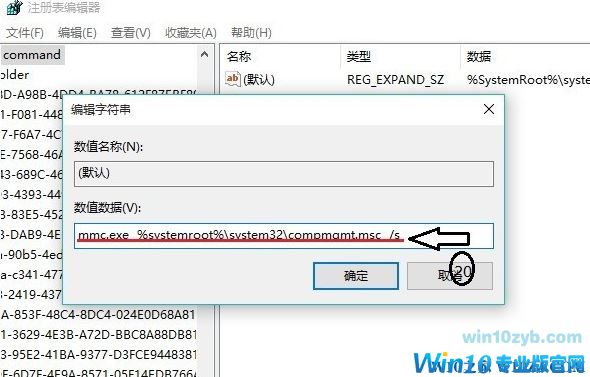
关于win10系统中计算机右键-管理打不开的故障的解决方法就给大家介绍到这里,有遇到相同问题的用户可参考以上步骤进行修复即可!
上一篇:Win10专业版激活密钥分享
win10技巧 - 推荐
Win10专业版下载排行
 【Win10 纯净版】秋叶系统64位下载 v2025
【Win10 纯净版】秋叶系统64位下载 v2025
 【Win10 装机版】秋叶系统32位下载 v2025
【Win10 装机版】秋叶系统32位下载 v2025
 【Win10 装机版】秋叶系统64位下载 v2025
【Win10 装机版】秋叶系统64位下载 v2025
 深度技术 Windows10 32位 专业版 V2025.1
深度技术 Windows10 32位 专业版 V2025.1
 深度技术 Windows10 22H2 64位 专业版 V2
深度技术 Windows10 22H2 64位 专业版 V2
 系统之家 Win10 32位专业版(免激活)v2025.1
系统之家 Win10 32位专业版(免激活)v2025.1
 系统之家 Win10 64位专业版(免激活)v2025.1
系统之家 Win10 64位专业版(免激活)v2025.1
 番茄花园Windows 10 专业版32位下载 v202
番茄花园Windows 10 专业版32位下载 v202
 番茄花园Windows 10 专业版64位下载 v202
番茄花园Windows 10 专业版64位下载 v202
 萝卜家园 Windows10 32位 优化精简版 V20
萝卜家园 Windows10 32位 优化精简版 V20
Win10专业版最新系统下载
 雨林木风 Windows10 22H2 64位 V2025.12(
雨林木风 Windows10 22H2 64位 V2025.12(
 雨林木风 Windows10 32位 官方专业版 V20
雨林木风 Windows10 32位 官方专业版 V20
 萝卜家园 Windows10 64位 优化精简版 V20
萝卜家园 Windows10 64位 优化精简版 V20
 萝卜家园 Windows10 32位 优化精简版 V20
萝卜家园 Windows10 32位 优化精简版 V20
 番茄花园Windows 10 专业版64位下载 v202
番茄花园Windows 10 专业版64位下载 v202
 番茄花园Windows 10 专业版32位下载 v202
番茄花园Windows 10 专业版32位下载 v202
 系统之家 Win10 64位专业版(免激活)v2025.1
系统之家 Win10 64位专业版(免激活)v2025.1
 系统之家 Win10 32位专业版(免激活)v2025.1
系统之家 Win10 32位专业版(免激活)v2025.1
 深度技术 Windows10 22H2 64位 专业版 V2
深度技术 Windows10 22H2 64位 专业版 V2
 深度技术 Windows10 32位 专业版 V2025.1
深度技术 Windows10 32位 专业版 V2025.1
Copyright (C) Win10zyb.com, All Rights Reserved.
win10专业版官网 版权所有 cd456@qq.com 备案号:沪ICP备16006037号-1








